Πώς να επιταχύνετε την αναπαραγωγή βίντεο στο Android χωρίς να χάσετε την ποιότητα
Υπάρχουν πολλοί λόγοι για τους οποίους χρειάζεται επιταχύνετε το βίντεο στο Android. Τα περισσότερα μέσα κοινωνικής δικτύωσης έχουν τον περιορισμό για τη διάρκεια του βίντεο. Το TikTok, για παράδειγμα, αύξησε πρόσφατα το όριο διάρκειας βίντεο στα 10 λεπτά. Για να δημοσιεύσετε μια ολόκληρη ιστορία, πρέπει να επιταχύνετε την αναπαραγωγή. Αυτό μπορεί να παίξει περισσότερα καρέ για μια συγκεκριμένη περίοδο. Μερικές φορές, θέλετε απλώς να δείτε γρήγορα μια μεγάλη ταινία. Σε κάθε περίπτωση, αυτός ο οδηγός θα σας δείξει τους καλύτερους τρόπους για να κάνετε τη δουλειά στο τηλέφωνο ή το tablet σας Android.
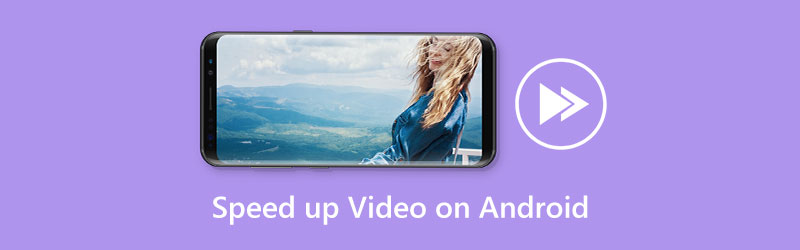
- ΛΙΣΤΑ ΟΔΗΓΩΝ
- Μέρος 1: Πώς να επιταχύνετε το βίντεο στο Android
- Μέρος 2: Απόλυτος τρόπος για να επιταχύνετε το βίντεο Android με έναν υπολογιστή
- Μέρος 3: Συχνές ερωτήσεις σχετικά με την επιτάχυνση βίντεο στο Android
Μέρος 1: Πώς να επιταχύνετε το βίντεο στο Android
Τρόπος 1: Πώς να επιταχύνετε προσωρινά την αναπαραγωγή βίντεο στο Android
Ορισμένες συσκευές αναπαραγωγής πολυμέσων μπορούν να επιταχύνουν την αναπαραγωγή βίντεο σε Android, όπως το VLC. Σας επιτρέπει να διπλασιάσετε, να τριπλασιάσετε ή ακόμα και να αυξήσετε έως και 4 φορές την αρχική ταχύτητα με τις κατάλληλες ρυθμίσεις. Εδώ είναι τα βήματα για να το αποκτήσετε.
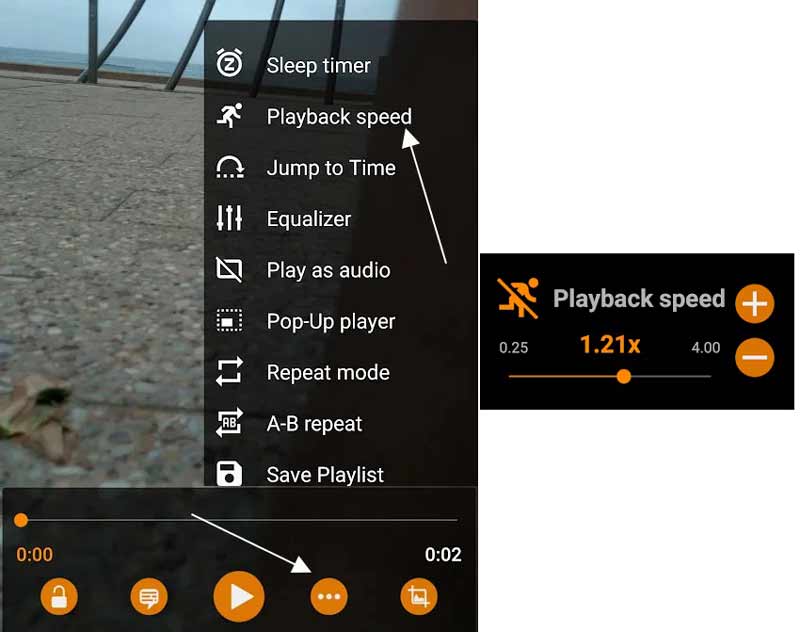
Ανοίξτε ένα βίντεο στην εφαρμογή VLC για Android. Είναι δωρεάν για λήψη από το Google Play Store.
Παύση της αναπαραγωγής βίντεο. Αγγίξτε την οθόνη για να εμφανίσετε τα στοιχεία ελέγχου, πατήστε το εικονίδιο με τις τρεις κουκκίδες και επιλέξτε το Ταχύτητα αναπαραγωγής επιλογή.
Στη συνέχεια, μετακινήστε το ρυθμιστικό στη δεξιά πλευρά μέχρι να λάβετε την επιθυμητή ταχύτητα βίντεο.
Τώρα, πατήστε το Παίζω και η ταχύτητα βίντεο θα πρέπει να γίνει μεγαλύτερη.
Σημείωση: Όταν κλείσετε το βίντεο, η ταχύτητα θα επιστρέψει στην αρχική τιμή.
Τρόπος 2: Πώς να επιταχύνετε μόνιμα ένα βίντεο στο Android
Εάν πρέπει να επιταχύνετε μόνιμα ένα βίντεο στο Android, θα χρειαστείτε μια εφαρμογή επεξεργασίας βίντεο. Λάβετε υπόψη ότι δεν έχουν όλα τα προγράμματα επεξεργασίας βίντεο τη δυνατότητα να αλλάζουν την ταχύτητα του βίντεο. Ορίσαμε το InShot ως παράδειγμα για να σας δείξουμε τη ροή εργασίας.
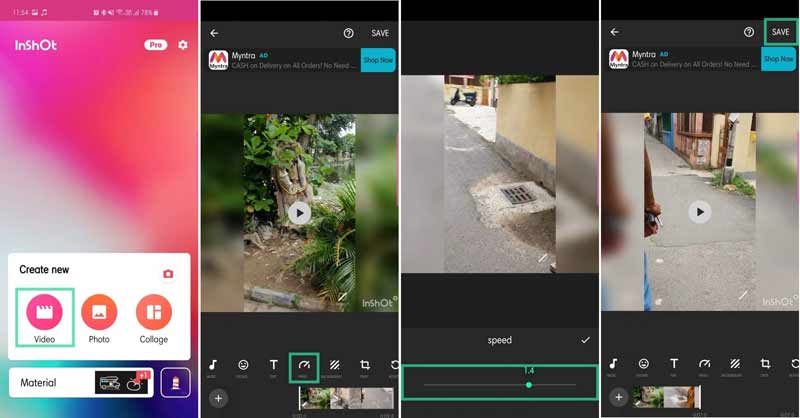
Εκτελέστε την εφαρμογή αλλαγής ταχύτητας βίντεο. Εάν δεν το έχετε, εγκαταστήστε την εφαρμογή από το Google Play.
Πατήστε το βίντεο κουμπί στο Δημιουργία νέου οθόνη και ανοίξτε ένα βίντεο από τη συλλογή σας.
Πάτα το Ταχύτητα εικονίδιο κάτω από το πρόγραμμα αναπαραγωγής πολυμέσων και μετακινήστε το ρυθμιστικό στη δεξιά πλευρά για να επιταχύνετε το βίντεο στο Android. Στη συνέχεια, πατήστε το Τσιμπούρι εικονίδιο για να επιβεβαιώσετε τις αλλαγές.
Όταν τελειώσετε, πατήστε το Αποθηκεύσετε κουμπί στην επάνω δεξιά πλευρά και επιλέξτε τη σωστή ανάλυση.
Μέρος 2: Απόλυτος τρόπος για να επιταχύνετε το βίντεο Android με έναν υπολογιστή
Ένα τηλέφωνο Android δεν είναι καλό μέρος για επεξεργασία βίντεο λόγω της μικρής οθόνης και της περιορισμένης χωρητικότητας αποθήκευσης. Η εναλλακτική λύση είναι η επιτάχυνση των βίντεο Android με χρήση υπολογιστή ArkThinker Video Converter Ultimate. Είναι ο ευκολότερος τρόπος να το κάνετε με τις προεπιλογές.
- Επιταχύνετε τα βίντεο Android χωρίς τεχνικές γνώσεις.
- Υποστηρίζει σχεδόν όλες τις μορφές βίντεο, όπως 3GP, MP4 κ.λπ.
- Βελτιώστε την ποιότητα του βίντεο κατά την επεξεργασία.
- Χρησιμοποιήστε την επιτάχυνση υλικού για να βελτιώσετε την απόδοση.
Πώς να επιταχύνετε ένα βίντεο Android με έναν υπολογιστή
Φορτώστε το βίντεο
Εκκινήστε το καλύτερο πρόγραμμα επεξεργασίας βίντεο μόλις το εγκαταστήσετε στον υπολογιστή σας. Έχει δύο εκδόσεις, μία για Windows 11/10/8/7 και την άλλη για Mac OS X. Μεταβείτε στο Εργαλειοθήκη στο επάνω μέρος της διεπαφής και επιλέξτε το Αλλαγή ταχύτητας βίντεο εργαλείο. Εντοπίστε το στοχευμένο βίντεο Android σε έναν εξερευνητή αρχείων και σύρετέ το στη διεπαφή για να το φορτώσετε.

Επιταχύνετε το βίντεο Android
Στη συνέχεια, θα μεταφερθείτε στην κύρια διεπαφή. Εδώ μπορείτε να επιλέξετε τη σωστή ταχύτητα βίντεο. Σας επιτρέπει να επιταχύνετε το βίντεο Android σε 8x.

Αποθηκεύστε το βίντεο
Τέλος, μετακινηθείτε στην κάτω περιοχή. Ορίστε όνομα αρχείου, μορφή εξόδου και φάκελο προορισμού. Κάνε κλικ στο Εξαγωγή κουμπί για αποθήκευση της εξόδου.

Μέρος 3: Συχνές ερωτήσεις σχετικά με την επιτάχυνση βίντεο στο Android
Πόσο μεγαλύτερη είναι η ταχύτητα βίντεο 2x;
Ας υποθέσουμε ότι 1x είναι η μέση ταχύτητα αναπαραγωγής βίντεο, τότε η ταχύτητα θα είναι 2x κάντε βίντεο δύο φορές πιο γρήγορα. Η αναπαραγωγή ενός βίντεο με ταχύτητα 2x θα εξοικονομήσει το ήμισυ του χρόνου παρακολούθησης.
Μπορώ να τραβήξω βίντεο με ταχύτητα 2x στο Android;
Όχι, η ενσωματωμένη λειτουργία κάμερας σε συσκευές Android δεν σας επιτρέπει να τραβάτε βίντεο με ταχύτητα 2x. Εναλλακτικά, πρέπει να επιταχύνετε ή να επιβραδύνετε το βίντεο με ένα πρόγραμμα επεξεργασίας βίντεο.
Γιατί η ταχύτητα βίντεο μου είναι χαμηλή σε ένα τηλέφωνο Android;
Η αναπαραγωγή βίντεο απαιτεί πολλούς πόρους. Εάν το τηλέφωνό σας Android είναι πολύ παλιό, θα επηρεάσει την εμπειρία προβολής. Επιπλέον, το διαδικτυακό βίντεο παίζει αργά εάν η σύνδεσή σας στο διαδίκτυο είναι κακή.
συμπέρασμα
Αυτός ο οδηγός έχει δείξει τρεις τρόπους για να επιταχύνετε την αναπαραγωγή βίντεο στο Android συσκευές. Το VLC Media Player μπορεί να αλλάξει προσωρινά την ταχύτητα βίντεο. Δεν θα επηρεάσει την αρχική ταχύτητα βίντεο. Για να αυξήσετε την ταχύτητα βίντεο για πάντα, μπορείτε να χρησιμοποιήσετε ένα πρόγραμμα επεξεργασίας βίντεο. Το ArkThinker Video Converter Ultimate είναι η καλύτερη επιλογή για τη ρύθμιση της ταχύτητας βίντεο χωρίς απώλεια ποιότητας. Άλλα προβλήματα; Παρακαλώ σημειώστε τα παρακάτω.
Τι γνώμη έχετε για αυτό το post; Κάντε κλικ για να βαθμολογήσετε αυτήν την ανάρτηση.
Εξοχος
Εκτίμηση: 4.9 / 5 (με βάση 367 ψήφοι)
Βρείτε περισσότερες λύσεις
3 απλοί τρόποι για να μάθετε πώς να επιταχύνετε τα βίντεο TikTok Αποκτήστε 3 καλύτερες εφαρμογές για να επιταχύνετε τα βίντεο σε διαφορετικές συσκευές Πώς να επιταχύνετε ένα βίντεο σε iPhone και iPad με 3 μεθόδους Μάθετε πώς να επιταχύνετε ένα βίντεο σε Mac και iPhone χρησιμοποιώντας το iMovie Κορυφαίες 8 εφαρμογές ελεγκτή ταχύτητας βίντεο σε επιτραπέζιους υπολογιστές και στο Διαδίκτυο DaVinci Resolve Speed Editor Review και η καλύτερη εναλλακτική τουΣχετικά άρθρα
- Επεξεργασία βίντεο
- Πλήρης οδηγός για την κατάργηση του Wondershare Filmora Watermark
- Αξιοσημείωτοι τρόποι για να δημιουργήσετε βίντεο με χρονική καθυστέρηση σε υπολογιστές και φορητές συσκευές
- 2 εύκολες λύσεις για να αφαιρέσετε αυτοκόλλητο από βίντεο/φωτογραφία
- Τελευταία κριτική αφαίρεσης υδατογραφημάτων Apowersoft με όλες τις λεπτομέρειες
- Επιβραδύνετε ένα βίντεο και κάντε ένα βίντεο αργής κίνησης στο Android
- DaVinci Resolve Speed Editor Review και η καλύτερη εναλλακτική του
- Πώς να επιταχύνετε τα βίντεο και τον ήχο στο Windows Media Player
- Πώς να αλλάξετε την ταχύτητα βίντεο και να επιβραδύνετε ένα βίντεο με το TikTok
- Κορυφαίες 8 εφαρμογές ελεγκτή ταχύτητας βίντεο σε επιτραπέζιους υπολογιστές και στο Διαδίκτυο
- Μάθετε να κάνετε αργή κίνηση στο iMovie και να επιβραδύνετε το βίντεό σας



